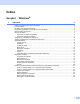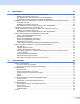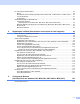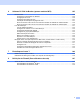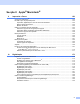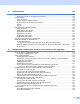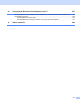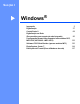Software User's Guide
Table Of Contents
- MANUAL DO UTILIZADOR DE SOFTWARE
- Índice
- Windows®
- 1 Impressão
- Utilizar o controlador de impressora Brother
- Funcionalidades
- Escolher o tipo de papel adequado
- Impressão, digitalização e envio de faxes em simultâneo
- Eliminar dados da memória
- Monitor de estado
- Definições do controlador da impressora
- Aceder às definições do controlador da impressora
- Separador Básico
- Separador Avançado
- Utilizar o FaceFilter Studio da REALLUSION para a impressão de fotografias
- 2 Digitalização
- Digitalizar um documento utilizando o controlador TWAIN
- Digitalizar um documento utilizando o controlador WIA (Para Windows® XP/Windows Vista®)
- Digitalizar um documento com o controlador WIA (Para utilizadores do Windows Photo Gallery e do Windows Fax e Scan)
- Utilizar a tecla Digitalizar (Para utilizadores de cabos USB)
- Utilizar o ScanSoft™ PaperPort™ 11SE com OCR da NUANCE™
- 3 ControlCenter3
- 4 Digitalização em Rede (Para modelos com suporte de rede integrado)
- Antes de utilizar a Digitalização em Rede
- Utilizar a tecla Digitalizar
- Digitalização para E-mail (PC)
- Digitalização para E-mail (Servidor de E-mail, para o MFC-6490CW e o MFC-6890CDW)
- Digitalização para Imagem
- Scan to OCR (Digitalização para OCR)
- Scan to File (Digitalização para Ficheiro)
- Como configurar uma nova predefinição para Digitalização para E-mail (Servidor de E-mail, para o MFC-6490CW e o MFC-6890CDW)
- Digitalização para FTP (Para o MFC-5890CN e o MFC-6490CW)
- Digitalização para FTP (para o MFC-6890CDW)
- Introduzir texto
- 5 Configuração Remota (não disponível nos modelos DCP, MFC-250C, MFC-290C e MFC-297C)
- 6 Software PC-FAX da Brother (apenas modelos MFC)
- Envio PC-FAX
- Configurar as informações do utilizador
- Configuração do envio
- Configurar uma página de rosto
- Introdução de informações da página de rosto
- Enviar um ficheiro como um PC-FAX usando a interface de utilizador do estilo Facsimile
- Enviar um ficheiro como um PC-FAX usando a interface de utilizador do estilo Simples
- Livro de Endereços
- Recepção de PC-FAX (não disponível no MFC-250C, no MFC-290C e no MFC-297C)
- Envio PC-FAX
- 7 PhotoCapture Center™
- 8 Definições do Firewall (Para utilizadores de rede)
- 1 Impressão
- Apple® Macintosh®
- 9 Impressão e Faxes
- 10 Digitalização
- 11 ControlCenter2
- 12 Digitalização em Rede (Para modelos com suporte de rede integrado)
- Antes de utilizar a Digitalização em Rede
- Utilizar a tecla Digitalizar
- Digitalização para E-mail (PC)
- Digitalização para E-mail (Servidor de E-mail, para o MFC-6490CW e o MFC-6890CDW)
- Digitalização para Imagem
- Digitalização para OCR
- Digitalização para Ficheiro
- Como configurar uma nova predefinição para Digitalização para E-mail (Servidor de E-mail, para o MFC-6490CW e o MFC-6890CDW)
- Digitalização para FTP (Para o MFC-5890CN e o MFC-6490CW)
- Digitalização para FTP (para o MFC-6890CDW)
- Introduzir texto
- 13 Configuração Remota e PhotoCapture Center™
- Índice remissivo
- brother POR
iii
2 Digitalização 37
Digitalizar um documento utilizando o controlador TWAIN .....................................................................37
Digitalizar um documento para o PC.................................................................................................37
Pré-digitalizar para cortar uma parte que pretende digitalizar...........................................................39
Configurações na caixa de diálogo Instalação do Digitalizador ........................................................40
Digitalizar um documento utilizando o controlador WIA (Para Windows
®
XP/Windows Vista
®
).............44
Compatível com WIA.........................................................................................................................44
Digitalizar um documento para o PC.................................................................................................44
Pré-digitalizar e cortar uma parte utilizando o vidro do digitalizador .................................................46
Digitalizar um documento com o controlador WIA
(Para utilizadores do Windows Photo Gallery e do Windows Fax e Scan) ..........................................50
Digitalizar um documento para o PC.................................................................................................50
Pré-digitalizar e cortar uma parte utilizando o vidro do digitalizador .................................................52
Utilizar a tecla Digitalizar (Para utilizadores de cabos USB) ...................................................................54
Scan to E-mail (Digitalização para E-mail)........................................................................................54
Digitalização para Imagem ................................................................................................................55
Scan to OCR (Digitalização para OCR) ............................................................................................56
Scan to File (Digitalização para Ficheiro)..........................................................................................57
Digitalização para Suporte ................................................................................................................58
Como configurar uma nova predefinição para Digitalização para Suporte ......................................61
Utilizar o ScanSoft™ PaperPort™ 11SE com OCR da NUANCE™ .......................................................64
Visualizar itens ..................................................................................................................................65
Organizar itens nas pastas................................................................................................................66
Ligações rápidas para outras aplicações ..........................................................................................66
O ScanSoft™ PaperPort™ 11SE com OCR permite converter texto de imagem em texto
que pode editar .............................................................................................................................66
Importar itens de outras aplicações...................................................................................................67
Exportar itens para outros formatos ..................................................................................................67
Desinstalar o ScanSoft™ PaperPort™ 11SE com OCR...................................................................67
3 ControlCenter3 68
Utilizar o ControlCenter3 .........................................................................................................................68
Comutar a interface do utilizador.......................................................................................................70
Desactivar a função de Carregamento Automático...........................................................................70
DIGITALIZAÇÃO .....................................................................................................................................71
Tipo de Ficheiro.................................................................................................................................72
Imagem (exemplo: Microsoft
®
Paint).................................................................................................72
OCR (Programa de processamento de texto)...................................................................................74
E-mail ................................................................................................................................................75
Ficheiro..............................................................................................................................................76
CUSTOM SCAN (DIGITALIZAÇÃO PERSONALIZADA) ........................................................................77
Tipo de Ficheiro.................................................................................................................................78
Personalizar um botão definido pelo utilizador..................................................................................79
PHOTOCAPTURE...................................................................................................................................83
Abre a pasta PCC (PCC: PhotoCapture Center™) ...........................................................................83
Copiar do PCC ..................................................................................................................................84
Copiar para Aplicação .......................................................................................................................84
FaceFilter Studio ...............................................................................................................................85
CÓPIA .....................................................................................................................................................87